在ps中更改文字颜色的方法有四种:一是使用颜色面板直接更换字体颜色,选中文字图层后按t激活文字工具,打开颜色面板选择所需颜色;二是用吸管工具吸取已有颜色,按i切换至吸管工具,在画布上点击取色后再按t应用到文字;三是通过调整图层样式添加渐变或叠加色,双击文字图层进入“图层样式”选择颜色叠加、渐变叠加或图案叠加;四要注意文字是否被栅格化,若图层面板无“t”图标则需撤销操作或重新输入文字。

在PS里改文字颜色其实是个基础操作,但对刚上手的新手来说,有时候就是找不到那个“点”,特别是界面版本换了以后更容易懵。简单说:选中文字图层 → 工具栏选文字工具 → 颜色面板或吸管工具换色。下面具体讲几个你可能用得上的方法。
一、使用颜色面板直接更换字体颜色
这是最常用的方法。打开PS后,确保你要修改的文字图层是选中的状态,然后按快捷键 T 激活文字工具。
接着,在顶部菜单栏找到 颜色 面板(如果没有打开,可以通过窗口 > 颜色 打开)。点击前景色块,会弹出颜色选择器,你可以通过滑动条或者输入十六进制代码来设定想要的颜色。
小提示:如果你已经知道颜色编号,比如网页设计常用的 #FF5733,可以直接复制粘贴进去,效率更高。
### 二、用吸管工具吸取已有颜色
有时候你想让文字颜色和图片中的某个部分一致,这时候可以用“吸管工具”快速取色。
步骤如下:
确保文字图层被选中
按下快捷键 I 切换到吸管工具
在画布上点击你想吸取的颜色
然后再次激活文字工具(按 T),颜色就自动应用到了文字上
这个方法特别适合做海报或配色统一的设计时使用。
三、调整图层样式添加渐变或叠加色
如果只是想给文字加点效果而不是纯色替换,可以双击文字图层进入“图层样式”。
在里面可以选择:
颜色叠加:覆盖一个纯色
渐变叠加:做出渐变文字效果
图案叠加:用图案纹理填充文字
这种方式更适合做视觉效果强的设计,比如LOGO、标题等。
四、注意文字是否被栅格化
有时候你会发现点了文字工具却改不了颜色,那可能是文字已经被“栅格化”了。
判断方式很简单:看看图层面板是不是没有“T”的图标。如果是普通像素图层,就不能再用文字工具改颜色了。
解决办法:
如果还有历史记录,可以撤销到未栅格化的状态
或者重新打一遍文字,记得不要提前合并图层
基本上就这些操作了。看起来不复杂,但新手最容易卡的地方就是找不到颜色设置入口,或者误操作把文字变成像素。多练几次就能熟练掌握。
以上就是ps怎么改变字体颜色_ps文字颜色更换步骤详解的详细内容,更多请关注资源网其它相关文章!






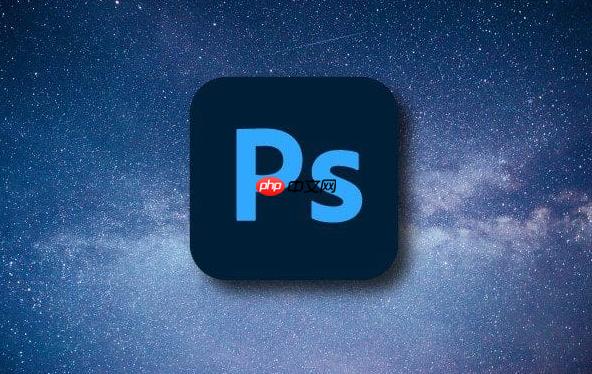
发表评论:
◎欢迎参与讨论,请在这里发表您的看法、交流您的观点。